Как подключиться к скрытой сети Wi-Fi в Windows 11
Сети Wi-Fi можно настроить таким образом, чтобы их SSID (имя Wi-Fi) не отображалось в разделе доступных сетей ни на одном из устройств. Это скрытые сети Wi-Fi. Существует множество причин, по которым сеть может быть скрыта, одна из главных причин — повышенная безопасность. Тем не менее, определенно есть способ, с помощью которого вы можете подключиться к любой скрытой сети, если вы знаете ее сетевое имя, тип безопасности и пароль.
В этой статье простыми шагами объясняется, как подключиться к скрытой сети Wi-Fi с Windows 11.
Шаг 1. Щелкните значок Wi-Fi в правом нижнем углу панели задач.
Далее, рядом со значком Wi-Fi, щелкните стрелку вправо для управления подключениями Wi-Fi, как показано на снимке экрана ниже.
Программы для Windows, мобильные приложения, игры - ВСЁ БЕСПЛАТНО, в нашем закрытом телеграмм канале - Подписывайтесь:)
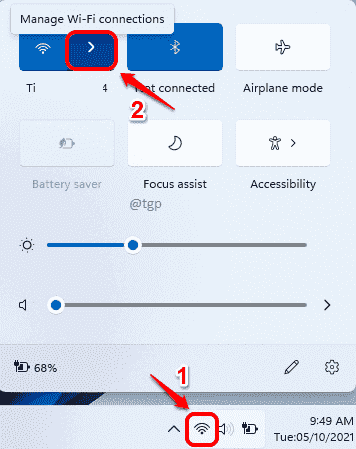
Шаг 2: Теперь вы увидите все свои доступные сети. Вашей скрытой сети не будет в этом списке.
Нажмите на Дополнительные настройки Wi-Fi внизу.
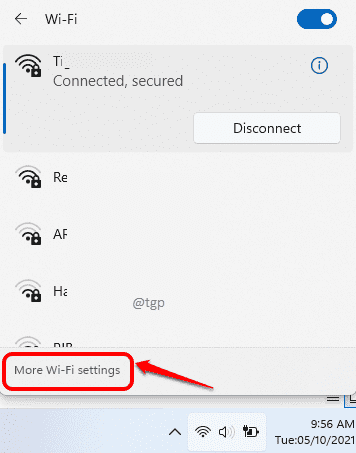
Шаг 3. В левой части окна нажмите «Сеть и Интернет», а в правой части окна нажмите «Управление известными сетями».
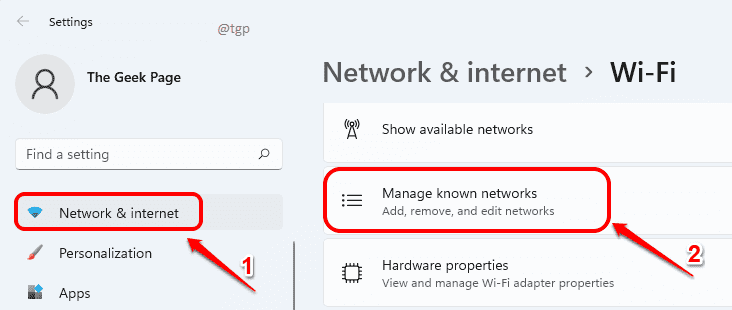
Шаг 4: В следующем шаге нажмите кнопку «Добавить сеть».
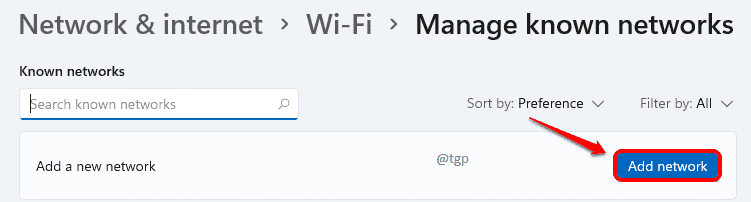
Шаг 5: Теперь откроется окно добавления новой сети. Выполните следующие действия, чтобы успешно подключиться к скрытой сети.
- Введите SSID скрытой сети Wi-Fi в поле Имя сети.
- Выберите тип безопасности из раскрывающегося списка.
- Введите пароль к вашей скрытой сети в поле Ключ безопасности.
- Установите флажки, соответствующие как «Подключаться автоматически», так и «Подключиться», даже если эта сеть не передает параметры.
- Когда все будет сделано, нажмите кнопку «Сохранить».
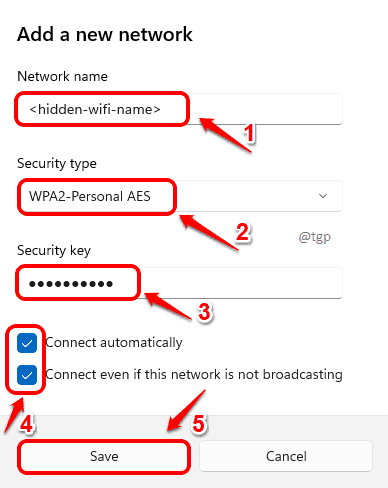
Теперь вы должны успешно подключиться к скрытой сети Wi-Fi. Пожалуйста, сообщите нам в комментариях, если у вас все еще возникнут проблемы.
Программы для Windows, мобильные приложения, игры - ВСЁ БЕСПЛАТНО, в нашем закрытом телеграмм канале - Подписывайтесь:)